Daftar isi
Perbaikan Cepat:
Bagaimana cara memperluas drive C? Untuk memperluas drive C, Anda perlu menggunakan alat Manajemen Disk di Windows.
- Jika ada ruang yang tidak teralokasi tepat di belakang drive C, Anda dapat mengklik kanan drive C, pilih Extend Volume, dan ikuti panduan perluasan untuk menyelesaikan proses.
- Namun, jika tidak ada ruang yang tidak teralokasi tepat di belakang drive C, Anda perlu menghapus partisi lain tepat di belakang drive C (seperti D) lalu memperluas drive C dengan ruang yang dibebaskan.
Berikut panduan langkah demi langkah:
- Buka Manajemen Disk: Klik kanan pada menu Start dan pilih "Manajemen Disk".
- Hapus Partisi: Klik kanan pada partisi tepat di belakang drive C dan pilih "Delete Volume." Anda dapat melihat ada ruang yang tidak terisi di belakang drive C.
- Perluas Drive C: Klik kanan pada drive C dan pilih "Perluas Volume."
- Ikuti Panduan: Panduan Perluas Volume akan memandu Anda menambahkan ruang yang tidak teralokasi ke drive C Anda.
- Selesai: Klik "Selesai" untuk menyelesaikan proses.
Jika Anda tidak ingin kehilangan data, Anda perlu mencadangkan data Anda terlebih dahulu atau menggunakan perangkat lunak manajemen partisi pihak ketiga untuk mengelola ruang disk Anda.
Bila drive C (partisi sistem) kehabisan ruang, drive C penuh, atau Anda mendapatkan peringatan ruang disk rendah di Windows 10, dan pemutakhiran perangkat keras tidak tersedia. Berikut ini adalah kasus nyata dari Komunitas Microsoft :
Teruskan membaca dan pelajari mengapa opsi Perpanjang Volume berwarna abu-abu dan cara memperluas drive C di Windows.
Cara Memperpanjang Drive C
Anda mungkin bertanya-tanya bagaimana cara memperluas drive C di Windows 10 untuk saat ini. EaseUS akan memperkenalkan cara memperluas partisi, khususnya untuk berhasil meningkatkan volume drive C di Windows 10.
- Jika ada ruang yang tidak teralokasi tepat di belakang drive C, Manajemen Disk dapat memperluas drive C secara efisien; bagi pengguna berpengalaman, DiskPart bahkan merupakan opsi yang lebih cepat untuk menambah ruang drive C.

- Namun, jika ada partisi pemulihan atau partisi lain antara drive C dan ruang yang tidak terisi, Manajemen Disk dan DiskPart tidak berfungsi. Untuk mengatasi batasan tersebut, Anda perlu menggunakan EaseUS Partition Master.
Periksa tabel di bawah dan pilih cara yang sesuai.
| Perbandingan | EaseUS Partisi Master | Manajemen Disk & Diskpart |
|---|---|---|
| Premis |
✔️Tidak |
🚩Memerlukan ruang yang tidak terisi tepat di belakang drive C |
| Membatasi | ✔️Tidak | 🚩Tidak dapat memperluas drive C dengan ruang yang tidak teralokasi yang tidak berdekatan |
| Terapkan ke |
✔️Perluas drive C dengan ruang yang tidak teralokasikan di sebelah/di sebelah ✔️Gabungkan drive C dan D secara langsung tanpa kehilangan data ✔️Mengalokasikan ruang kosong ke C dari partisi lain |
🚩Perpanjang drive C ketika ruang yang tidak terisi berada tepat di belakangnya |
| Kesulitan Operasi | ✔️Mudah digunakan untuk pemula dengan UI yang ramah |
🚩Manajemen Disk - Mudah 🚩Diskpart - Sulit untuk pemula |
Berdasarkan kasus Anda, ikuti petunjuk di bawah ini untuk menambah ruang drive C.
Cara 1. EaseUS Partition Master
Bagi pengguna yang ingin memperluas drive C dengan metode yang profesional dan mudah, EaseUS Partition Master Professional adalah pilihan yang tepat. Sebagai perangkat lunak partisi ajaib, EaseUS Partition Master mendukung perluasan drive C dengan ruang yang tidak teralokasikan di samping/di samping. Selain itu, ia dapat langsung mengalokasikan ruang kosong ke drive C dari partisi lain. Antarmukanya yang jelas membuatnya mudah digunakan. Ada beberapa panduan untuk Anda.
- Panduan 1. Perluas Drive C dengan Ruang Tak Teralokasi yang Tidak Berdekatan/Berdekatan
- Panduan 2. Smart Extend C Drive dengan Peringatan Ruang Disk Rendah
- Panduan 3. Alokasikan Ruang Kosong ke C (Tidak Ada Ruang yang Tidak Teralokasi)
Sekarang, mari kita pilih pemandu yang cocok dan mulai.
Cara 1. Memperluas Drive C di Windows 10 Ruang yang Tidak Berdekatan/Berdekatan yang Tidak Teralokasi
- Tingkat Kesulitan: Paling Mudah
- Cocok untuk: Pemula dan profesional Windows
- Berlaku untuk: Ada ruang yang tidak teralokasi berdekatan atau tidak berdekatan pada disk yang sama.
Data Anda sepenuhnya terlindungi selama semua operasi. Mari kita lihat cara memperbesar volume drive C di Windows 10 di sini:
Perluas drive Sistem C dengan ruang yang tidak terisi
- 1. Klik kanan pada drive Sistem C: dan pilih "Ubah Ukuran/Pindahkan".
- 2. Seret ujung partisi sistem ke ruang yang tidak terisi untuk menambahkannya ke drive C:. Lalu klik "OK".
- 3. Klik "Execute Task" dan "Apply" untuk menjalankan operasi dan memperluas drive C.
- Program tersebut mungkin akan memunculkan jendela yang meminta Anda untuk me-restart komputer setelah menjalankan operasi dan melakukan apa yang diminta perangkat lunak.
- Komputer Anda akan restart dengan drive sistem C yang lebih besar dan kinerja komputer yang lebih baik pada PC Windows 11/10 Anda.
Mengalami masalah yang tidak terduga? Tim pemecahan masalah kami yang berdedikasi dapat membantu Anda mengatasi kendala apa pun yang Anda hadapi.
Layanan Partisi Volume Sistem atau Disk EaseUS
Klik di sini untuk menghubungi pakar EaseUS Partition Master secara gratis
Pakar EaseUS siap memberikan layanan manual 1-on-1 (24*7) dan membantu mengatasi masalah partisi drive C atau disk. Pakar kami akan menawarkan layanan evaluasi GRATIS dan mendiagnosis serta mengatasi masalah ruang disk yang rendah di drive C atau masalah partisi lainnya secara efisien dengan menggunakan pengalaman mereka selama puluhan tahun.
- 1. Drive C penuh tetapi tidak dapat memperluasnya dengan ruang yang tidak teralokasi.
- 2. Ekstensi volume berwarna abu-abu dan tidak dapat memperluas drive C.
- 3. Untuk memperluas drive C dengan disk kedua tanpa kehilangan data apa pun.
Panduan 2. Smart Extend C Drive dengan Peringatan Ruang Disk Rendah
Sebagai perangkat lunak manajemen disk profesional, EaseUS Partition Master dapat secara otomatis mendeteksi status drive C, dan saat Anda mengarahkan mouse ke drive C, ia akan menawarkan "Sesuaikan dengan satu klik" untuk memperluas drive C dan mengatasi kesalahan ruang disk rendah pada drive C.
- Kehilangan Data: Tidak
- Kelebihan: Satu klik untuk menambah ruang drive C pada Windows 10
Langkah 1. Klik "Sesuaikan dengan 1-Klik" untuk memperluas drive C.
Bila drive C Anda kehabisan ruang, arahkan kursor ke drive C, Anda akan melihat peringatan Low Disk Space di EaseUS Partition Master. Klik "Adjust with 1-Click" untuk memperpanjangnya.

Langkah 2. Klik "OK" untuk memperluas drive C secara otomatis.
Dengan mengeklik "OK", EaseUS Partition Master akan secara otomatis mengalokasikan ruang ke drive C Anda untuk mengatasi masalah ruang rendah.

Opsi Tambahan: Anda juga dapat mengeklik "Penyesuaian Manual" untuk memperluas drive C secara manual.
Saat beralih ke Penyesuaian Manual, pilih drive C, lalu seret titik ke kanan untuk menambah ruang pada drive C. Klik "OK" untuk mengonfirmasi.

Langkah 3. Konfirmasi untuk mengatasi ruang disk rendah di drive C
Klik tombol "Jalankan Tugas" di sudut atas dan mulai semua operasi yang tertunda dengan mengklik "Terapkan".

Tahukah Anda? Alat ini dapat membantu memperluas partisi sistem di Windows 10 secara efisien. Bagikan artikel ini agar lebih banyak pengguna mengetahui tentang alat ini.
Panduan 3. Alokasikan Ruang Kosong ke C (Tidak Ada Ruang yang Tidak Teralokasi)
Metode ini berlaku untuk kasus di mana drive C kehabisan ruang sementara partisi lain memiliki banyak ruang kosong. Untuk memperluas drive C, EaseUS Partition Master dapat mengalokasikan ruang dari partisi lain ke C.
- Kehilangan data: Tidak
- Terapkan ke: Tidak ada ruang yang tidak teralokasi, tetapi drive D atau drive lain memiliki banyak ruang kosong untuk digunakan
- Kesulitan pengoperasian: Mudah untuk pemula
Berikut caranya: (Saya menetapkan D sebagai contoh. Berikut cara mengalokasikan ruang kosong dari D ke C.)
Langkah 1. Klik kanan pada drive D: yang memiliki cukup ruang kosong dan pilih "Allocate Space".

Langkah 2. Pilih partisi target - drive C:, lalu seret panel partisi ke kanan untuk menambahkan ruang kosong dari drive D: ke drive C:. Lalu klik "OK" untuk mengonfirmasi.

Langkah 3. Klik tombol "Execute Task" dan klik "Apply" untuk memulai proses pemindahan ruang kosong dari drive D: ke drive C:.

Jika Anda hanya memiliki satu drive sistem C pada disk, dan sekarang drive tersebut sudah penuh, tetapi Anda mendapatkan drive kedua dengan ruang kosong yang besar, tenang saja. Anda dapat menggunakan EaseUS Partition Master dengan fitur Extend with Data Migration untuk mendapatkan bantuan. Anda dapat mengikuti panduan ini untuk mendapatkan bantuan:
Cara Memperluas Drive C dengan Disk Lain | 2025 Baru
Memperluas drive C dari disk lain mudah dilakukan, tetapi hanya sedikit perangkat lunak atau metode yang dapat melakukannya secara langsung. Jangan khawatir. Rencana pada artikel ini dapat langsung memperluas drive C saat dua volume TIDAK berada pada HDD atau SSD yang sama.

Selain membantu Anda memperluas partisi sistem, perangkat lunak ini memungkinkan Anda menikmati semua fungsi hebat, seperti:
- Pindahkan spasi dari D ke C
- Memperluas Partisi Sistem di Windows 11/10
- Cara Memperbaiki Tidak Dapat Memperpanjang Volume
Cara 2. Manajemen Disk
- Premis: Harus ada ruang yang tidak teralokasi tepat di belakang drive C.
- Tingkat Kesulitan: Sedang
- Cocok untuk: Pengguna berpengalaman Windows
Melihat:
Selalu merupakan ide yang baik untuk mencadangkan data penting Anda sebelum membuat perubahan apa pun pada partisi disk Anda.
Anda dapat menggunakan Manajemen Disk untuk memperluas drive C pada Windows 10, tetapi harus ada ruang yang tidak teralokasi di belakang drive C. Jika tidak, Anda mungkin mendapati bahwa Extend Volume berwarna abu-abu dan tidak tersedia.
Periksa apakah Anda memiliki ruang yang tidak teralokasi di samping drive C, seperti yang ditunjukkan gambar.

Berikut cara memperluas drive C di Windows 10 menggunakan Manajemen Disk:
Langkah 1. Tekan tombol Windows + R secara bersamaan untuk membuka dialog Run.
Langkah 2. Ketik diskmgmt.msc dan tekan Enter untuk membuka utilitas Manajemen Disk.
Anda juga dapat mengklik kanan PC Ini dan memilih "Kelola -> Penyimpanan -> Manajemen Disk".
Langkah 3. Klik kanan pada drive C dan pilih "Extend Volume".

Langkah 4. Atur dan tambahkan lebih banyak ukuran ke drive C dan klik "Berikutnya" untuk melanjutkan.
Langkah 5. Klik "Selesai" untuk menyelesaikan proses.

Perhatikan bahwa jika ruang yang tidak teralokasi tidak berada di belakang drive C, Anda dapat kembali ke Metode 1 dan menerapkan EaseUS Partition Master untuk mendapatkan bantuan.
Cara 3. DiskPart
- Premis: Harus ada ruang yang tidak teralokasi tepat di belakang drive C.
- Tingkat Kesulitan: Sedang
- Cocok untuk: Pengguna Windows berpengalaman dan profesional
Melihat:
Selalu merupakan ide yang baik untuk mencadangkan data penting Anda sebelum membuat perubahan apa pun pada partisi disk Anda.
Ada alat lain bernama Diskpart , yang juga memungkinkan Anda mengelola disk dan partisi lokal. Utilitas Command Prompt Windows berfungsi sama seperti alat Manajemen Disk. Satu hal penting adalah bahwa pengguna yang tidak berpengalaman tidak boleh terburu-buru menggunakan metode ini karena kesalahan kecil dapat merusak seluruh hard drive. Untuk melakukannya, Anda juga perlu membuat ruang yang tidak teralokasi di sebelah drive C, lalu ikuti langkah-langkah berikut untuk memperluas volume drive C menggunakan CMD dengan ruang yang tidak teralokasi yang berdekatan:
Langkah 1. Tekan tombol Windows + X dan pilih "Command Prompt (Admin)".
Langkah 2. Ketik perintah berikut, dan setiap perintah diakhiri dengan tombol "Enter":
bagian cakram
daftar volume
pilih volume x (x adalah nomor drive C)
perpanjang ukuran =angka (angka adalah ukuran MB untuk memperluas drive C)
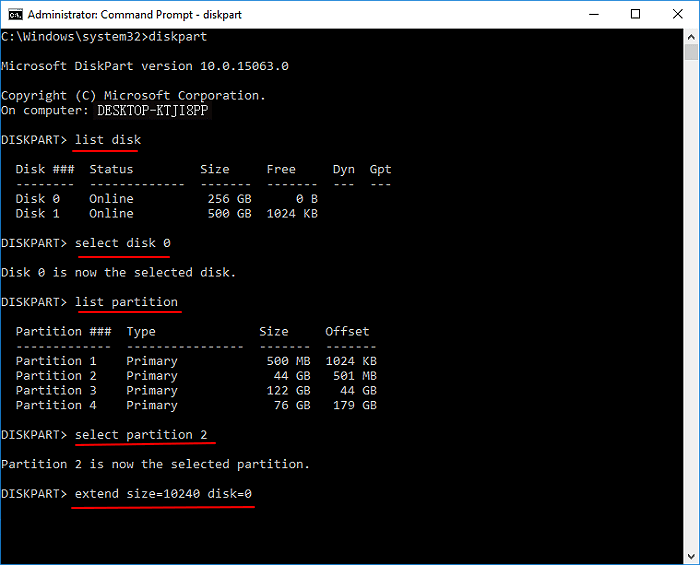
Mengapa Saya Tidak Dapat Memperpanjang Drive C?
Beberapa pengguna melaporkan bahwa meskipun ada ruang yang tidak teralokasi, Windows tetap mencegah mereka memperluas drive C:. Berikut adalah alasan yang paling umum:
🔹 1. Ruang yang Tidak Teralokasi Tidak Berdekatan dengan Drive C: Windows
Manajemen Disk hanya mengizinkan perluasan partisi ke ruang yang tidak teralokasi di sebelahnya di sebelah kanannya.
- 💡 Tips: Jika ada partisi (seperti D: atau Recovery) antara C: dan ruang yang tidak teralokasi, opsi "Perluas Volume" akan berwarna abu-abu.
🔹 2. Partisi Pemulihan atau Sistem Memblokir Jalan
Partisi sistem atau pemulihan yang kecil mungkin ada di antara drive C: dan ruang yang tidak teralokasi. Hal ini mencegah Manajemen Disk memperluas drive C.
- ⚠️ Peringatan: Menghapus partisi pemulihan dapat menghapus opsi pemulihan sistem atau alat pengaturan ulang pabrik.
🔹 3. Perlindungan Drive Sistem atau Kunci Volume
Partisi sistem seperti C: sering kali dilindungi saat Windows sedang berjalan. Terkadang, Windows mengunci volume karena tugas latar belakang, pembaruan, atau boot ulang yang tertunda.
- 🔒 Catatan: Meskipun ruangnya bersebelahan, sistem mungkin tidak mengizinkan modifikasi saat Windows aktif.
🔹 4. Disk Menggunakan Skema Partisi MBR
MBR (Master Boot Record) memiliki beberapa batasan: Hanya empat partisi primer yang diizinkan, dan ukuran partisi maksimum adalah 2 TB
🔹 5. Kesalahan Sistem File atau Disk
Kerusakan atau kesalahan logika pada disk dapat mencegah perubahan pada tata letak partisi.
Bagikan kiriman ini dan beri tahu lebih banyak pengguna cara memperluas drive C dan mengapa mereka tidak dapat memperluas drive C di Manajemen Disk.
Kiat Bonus: Tingkatkan Disk OS Windows 10 ke Disk yang Lebih Besar
Mengkloning dan mengganti drive lama dengan drive yang lebih besar juga dapat menyelesaikan masalah Anda. Untuk melakukannya, Anda memiliki dua pilihan:
#1. Migrasikan Windows 10 ke HDD/SSD Baru tanpa Instalasi Ulang OS
Jika Anda tidak ingin memigrasikan data lain di drive C, Anda hanya dapat memigrasikan sistem operasi Windows ke drive baru dengan bantuan EaseUS Partition Master.
Tutorial Video: Cara Migrasi OS dari HDD ke SSD
#2. Upgrade Drive C ke HDD/SSD yang Lebih Besar
Jika Anda ingin mengganti seluruh drive C, baik sistem maupun datanya, klon drive ini dengan bantuan EaseUS Partition Master. Fitur ini memungkinkan Anda memindahkan sistem dan data ke SSD/HDD dengan mudah dan cepat. Ikuti langkah-langkah di bawah ini untuk mengkloning drive Anda:
Langkah 1. Pilih disk sumber.
- Klik "Clone" dari menu sebelah kiri. Pilih "Clone OS Disk" atau "Clone Data Disk" dan klik "Next".
- Pilih disk sumber dan klik "Berikutnya".
Langkah 2. Pilih disk target.
- Pilih HDD/SSD yang diinginkan sebagai tujuan Anda dan klik "Berikutnya" untuk melanjutkan.
- Baca pesan Peringatan dan konfirmasi tombol "Ya".
Langkah 3. Lihat tata letak disk dan edit ukuran partisi disk target.
Kemudian klik "Lanjutkan" saat program memperingatkan bahwa ia akan menghapus semua data pada disk target. (Jika Anda memiliki data penting pada disk target, cadangkan terlebih dahulu.)
Anda dapat memilih "Sesuaikan disk secara otomatis", "Klon sebagai sumber", atau "Edit tata letak disk" untuk menyesuaikan tata letak disk Anda. (Pilih yang terakhir jika Anda ingin menyisakan lebih banyak ruang untuk drive C.)
Langkah 4. Klik "Mulai" untuk memulai proses kloning disk.
Tips Lain untuk Memperbesar Volume Drive C di Windows 10
Selain solusi ini, Anda mungkin bertanya tentang cara memperbesar volume drive C di Windows 10 dengan atau tanpa perangkat lunak. Di sini, Anda dapat mempelajari kiat-kiat lain untuk mengurangi kemungkinan drive C penuh dan mengubah ukuran drive C.
- Pisahkan OS dan data pribadi: pindahkan data pribadi ke partisi non-sistem.
- Gabungkan partisi ke drive C: gabungkan partisi yang digunakan atau kosong ke drive C.
- Jalankan Pembersihan Disk: bersihkan file-file sampah dan sementara untuk mengosongkan ruang di drive C.
- Kosongkan recycle bin: Isi recycle bin memakan ruang drive C, dan mengosongkan recycle bin dapat sedikit menambah ruang disk.
- Pindahkan program ke drive lain: Memindahkan program dari drive C ke drive D atau partisi lain juga membantu mengosongkan ruang pada drive C.
Kesimpulan
Dalam artikel ini, kami membahas cara memperluas drive C dengan tiga cara yang andal. Setelah itu, kami juga memberikan tips bonus dan kiat praktis untuk membantu pengguna meningkatkan volume drive C di Windows 10. Jika Anda ingin mengubah ukuran partisi sistem, unduh EaseUS Partition Master dan ikuti metode yang disebutkan.
FAQ Terkait Cara Memperluas Drive C di Windows 10
Selain memperluas drive C, beberapa orang juga mengajukan pertanyaan terkait. Berikut ini beberapa contohnya:
1. Bisakah kita memperpanjang drive C?
Ya, Anda bisa. Anda dapat menggunakan perangkat lunak pihak ketiga, Disk Management atau Diskpart untuk memperluas drive C di Windows 11/10 dengan mudah. Di antara semuanya, perangkat lunak partisi EaseUS adalah rekomendasi saya. Perangkat lunak ini dapat memperluas drive apa pun dengan mudah dan cepat.
2. Bisakah saya memperluas drive C dari D?
Ya, tentu. Anda dapat memperluas drive C dari drive D menggunakan ruang kosong yang tidak terpakai. Berikut ini cara melakukannya:
- Buka Manajemen Disk, klik kanan pada drive D, lalu pilih "Shrink Volume."
- Atur ukuran ruang yang tidak teralokasi yang ingin Anda kecilkan dari drive D, lalu klik "Kecilkan".
- Klik "OK".
- Klik kanan pada drive C dan pilih "Extend Volume".
- Pilih untuk menambahkan ruang yang tidak teralokasi yang dibuat ke drive D, lalu klik "OK."
3. Mengapa volume yang berwarna abu-abu muncul di windows 11/10/8.1/7?
Bila Anda menggunakan Manajemen Disk untuk menambah ruang pada drive C, Anda dapat mengklik kanan "Komputer" dan memilih "Kelola" untuk masuk, lalu Anda dapat masuk ke "Manajemen Disk." Jika Anda melihat opsi Perluas Volume berwarna abu-abu pada komputer Anda, berarti tidak ada ruang yang tidak terisi pada hard disk Anda.
4. Bagaimana cara menambah ruang pada drive C?
- Luncurkan EaseUS Partition Master.
- Klik kanan pada drive Sistem C: dan pilih "Ubah Ukuran/Pindahkan."
- Seret ujung partisi sistem ke ruang yang tidak teralokasi.
- Klik "Terapkan" untuk menjalankan perubahan dan memperluas drive C.
Artikel Terkait
-
Kartu SD Menampilkan Hanya Baca? Lihat Cara Memperbaikinya (4 Solusi)
![author icon]() Susanne/2024/09/30
Susanne/2024/09/30
-
Cara Menjalankan Tes Kecepatan Hard Drive Eksternal di Windows 10/11 [Panduan Langkah demi Langkah]
![author icon]() Daisy/2025/07/03
Daisy/2025/07/03
-
Cara Menginisialisasi SSD/HDD Secara Gratis | 3 Tips yang Bisa Diterapkan
![author icon]() Susanne/2024/11/14
Susanne/2024/11/14
-
Cara Memperbaiki USB tidak bisa diformat ke FAT32, Cek Tiga Cara Mudahnya
![author icon]() Susanne/2025/07/03
Susanne/2025/07/03
